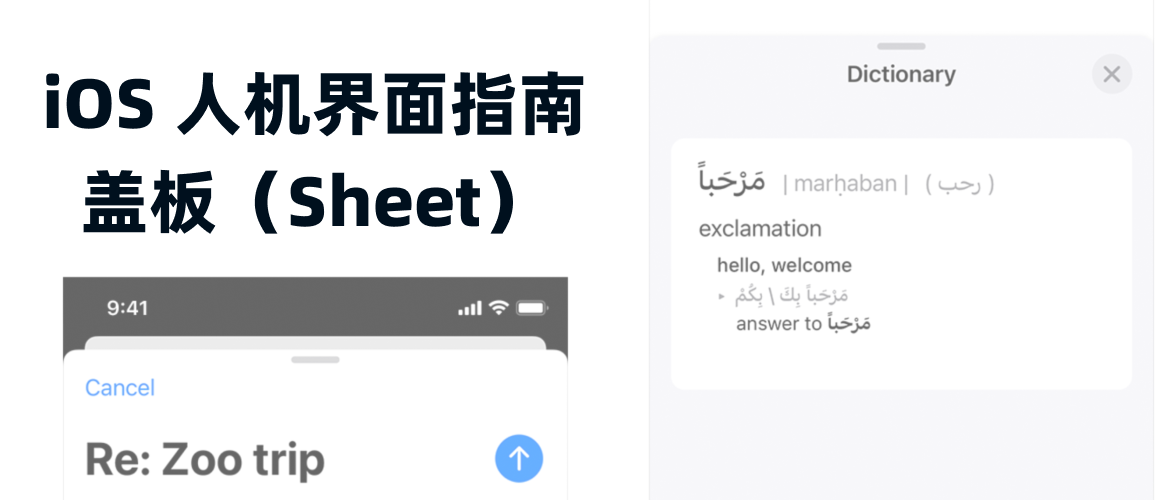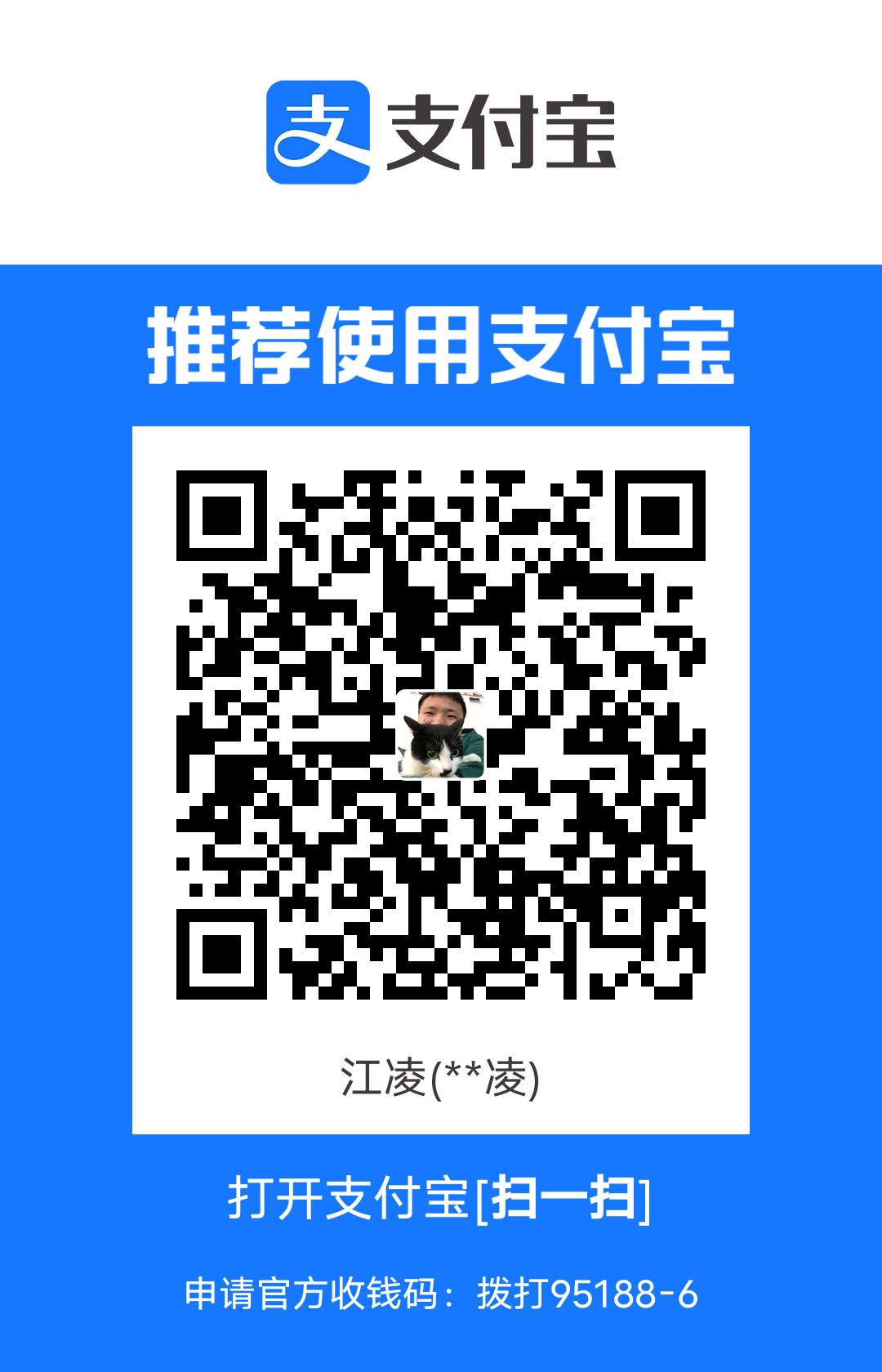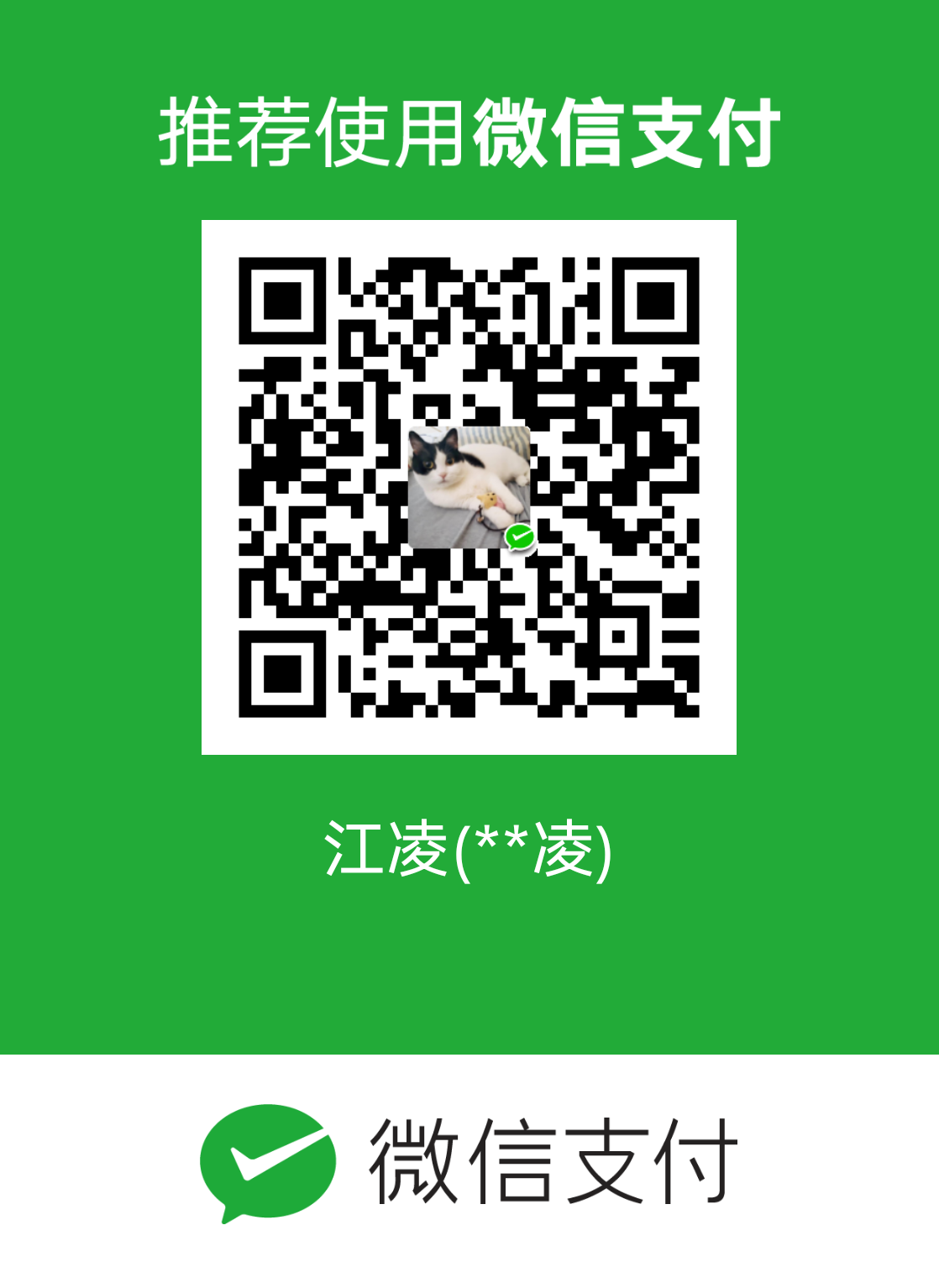【译文】iOS 人机界面指南 - 盖板(Sheet)
翻译自 iOS Human Interface Guidelines
链接:https://developer.apple.com/design/human-interface-guidelines/ios/views/sheets/
官方于 2021 年 10 月 27 日发布,最近一次修改日期为 2022 年 4月 12 日。
盖板(Sheet)可以帮助人们执行与父视图相关的独特任务,而不会将其脱离当前上下文。例如,iOS 邮件 APP 使用盖板帮助人们在不离开邮件的情况下撰写邮件。而 iOS 翻译 APP 使用盖板来显示词典视图,帮助人们定义他们想要的单词。
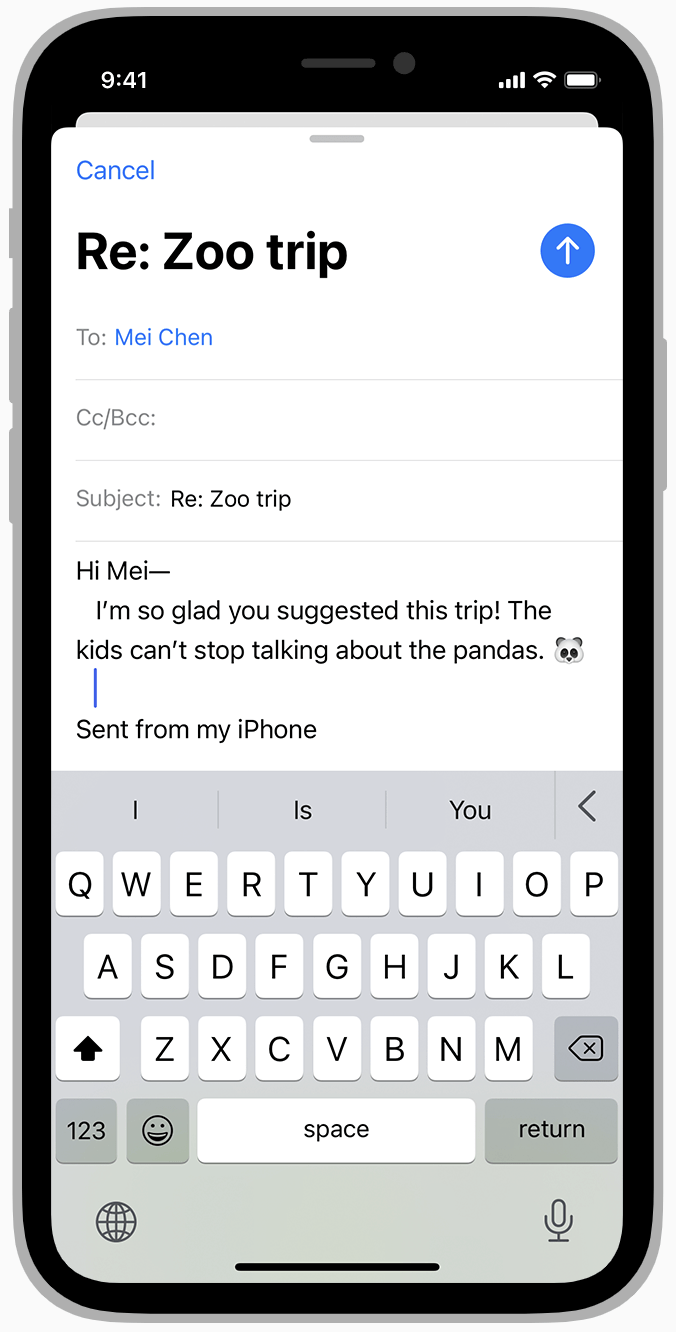
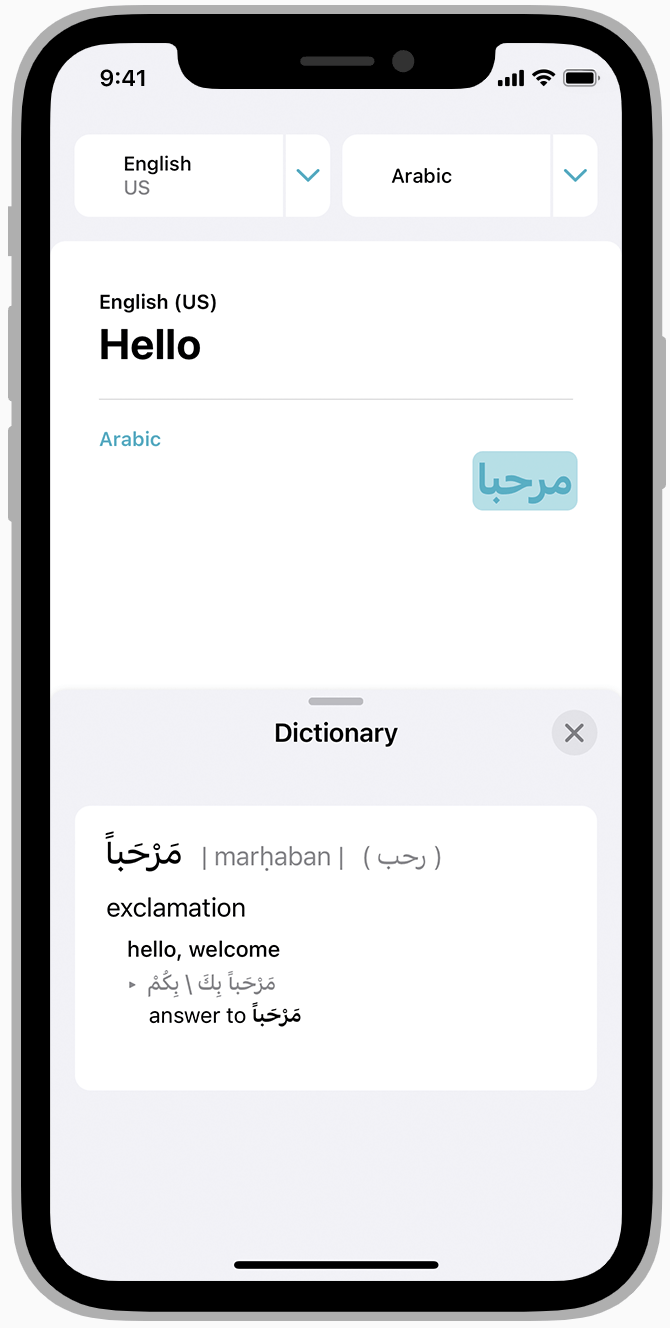
有关开发人员的指南,请参阅 UISheetPresentationController。
盖板看上去是一张覆盖部分底层内容的卡片。卡片的顶部两侧是圆角,以便在视觉上与其父视图区分开来。你可以自定义盖板的圆角半径,以便与你在 APP 中的其他地方使用的圆角半径保持一致。有关开发人员指导,请参阅 preferredCornerRadius 。
人们通常希望在滚动盖板的内容或拖动 抓握指示器(Grabber) 时调整盖板的大小。抓握指示器是一个小型的水平指示器,可以出现在盖板的顶部边缘。在 iOS 15 和 更高版本中,盖板可以根据其制动器(detents)调整大小。专门为 iPhone 设计的制动器指定了盖板自然停留的特定高度。该系统定义了两个制动器:大号是完全展开的盖板的高度,中号是完全展开高度的一半。
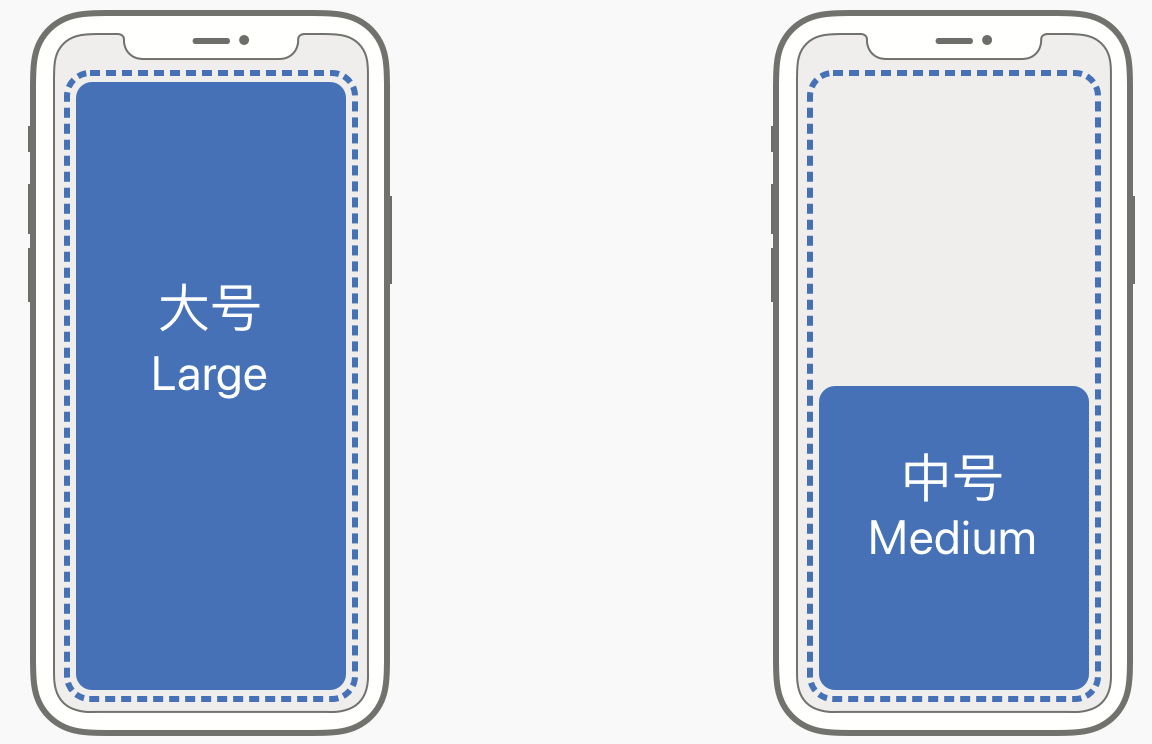
盖板默认支持大制动器。添加中号制动器可以使盖板停留在两个高度上,而只指定中号制动器可以防止盖板扩展到大号。关于开发指南,请参阅 detents。
在默认情况下,盖板是模态的,呈现出一种专注的体验,使父视图变暗并阻止与其交互。当人们完成与模态盖板的交互后,他们会把盖板关闭或者盖板会自动关闭,然后继续他们在父视图中的任务。在 iOS 15 以及之后的版本中,盖板也可以是非模态的。当非模态盖板出现在屏幕上时,用户可以在父视图中继续执行任务,同时也可以与盖板进行交互。
用盖板处理非沉浸式内容和简单任务。 盖板允许父视图的一部分保持可见,帮助人们在与盖板交互时保留原始上下文。使用全屏模态提供身临其境的内容,如:视频、照片或相机视图,或启用一个复杂的任务,如:标记文档或编辑照片。全屏模态样式覆盖整个屏幕,最大限度地减少视觉干扰。有关开发人员指南,请参阅 UIModalPresentationStyle.fullScreen 。
在 iPhone APP 中,考虑支持中号制动器允许逐步展开盖板的内容。 例如。分享盖板(Share Sheet)在中号制动器中显示最相关的条目,在那里无需调整大小即可看到。要查看更多的条目,人们可以滚动或展开盖板。
当你想在不暂停主要任务的情况下展示人们可以使用的补充条目时,可以使用非模态盖板。 当人们在非模态盖板中选择一个条目时,上级视图可以响应更新,提供关于条目效果的反馈,并允许人们在 盖板保持在屏幕上时继续他们的任务。例如:iOS 备忘录 APP 使用非模态盖板来帮助人们在编辑笔记时对不同的文本选择设置不同的格式。为了实现非模态盖板的体验,你要支持中号制动器并从父视图中移除变暗效果(有关开发人员指南,请参阅 largestUndimmedDetentIdentifier)。
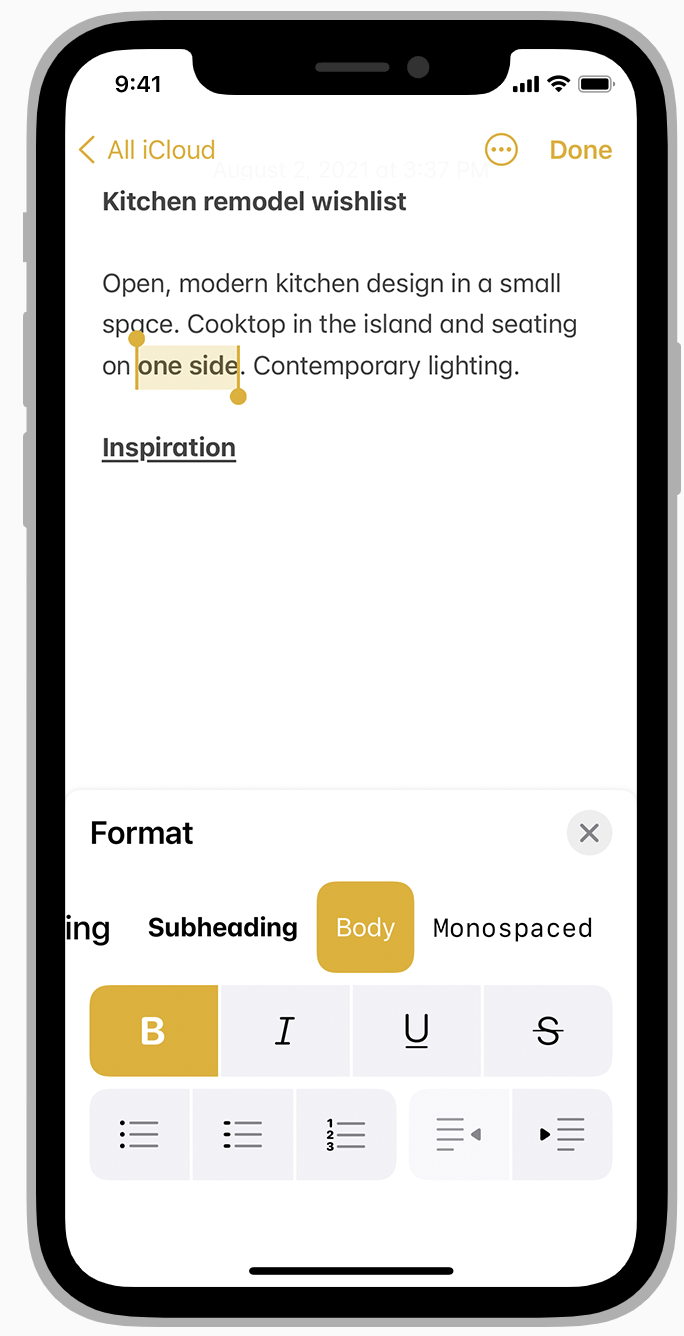
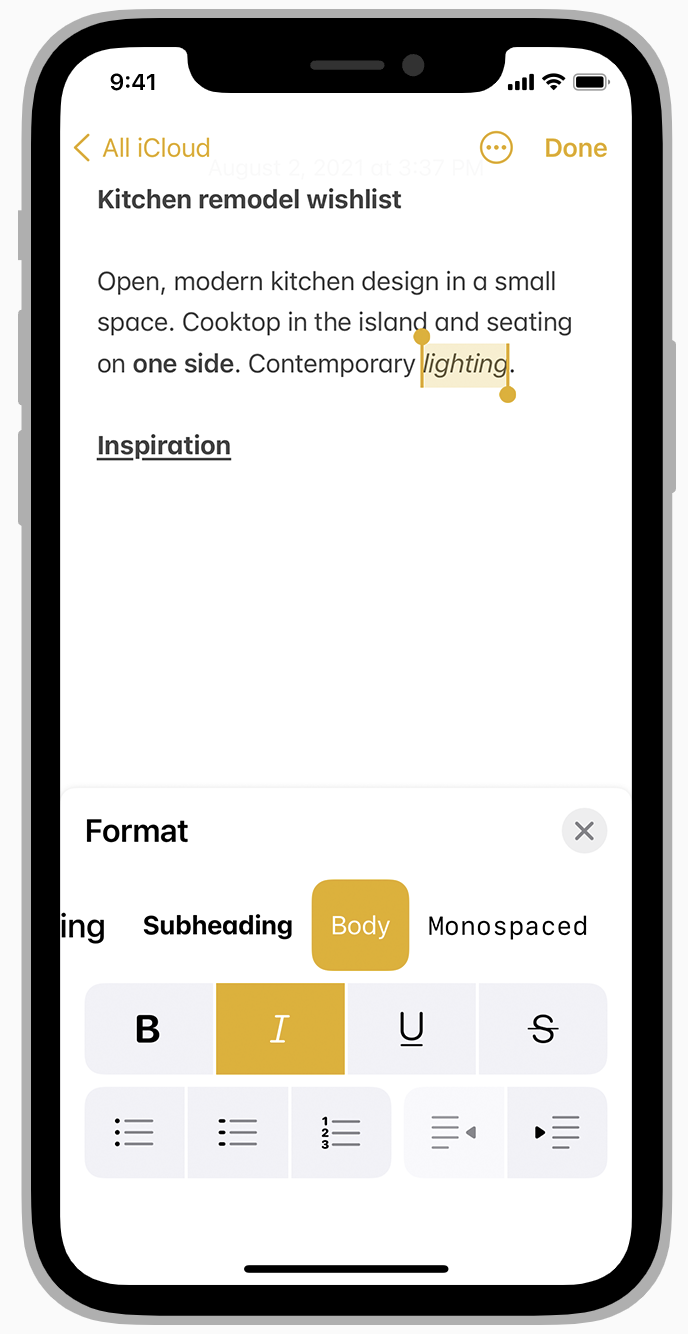
通常,在可调整大小的盖板中包括一个抓握指示器(Grabber)。 抓握指示器告诉人们可以拖动 盖板来调整它的大小。他们也可以点击它来循环使用这些制动器。除了提供可以调整大小的视觉指示外,抓握指示器还能与旁白功能(VoiceOver)一起使用,因此人们可以在不看屏幕的情况下调整盖板的大小。有关开发人员指南,请参阅 prefersGrabberVisible。
不用在气泡弹出框(popover)上展示盖板。 尽管你可以在气泡弹出框中显示盖板。但不应在气泡弹出框之上显示任何东西(除了警告框)。在极少数情况下,当人们在气泡式弹出框中采取行动后显示 盖板,请在显示盖板之前关闭气泡式弹出框。
【译文】iOS 人机界面指南 - 盖板(Sheet)